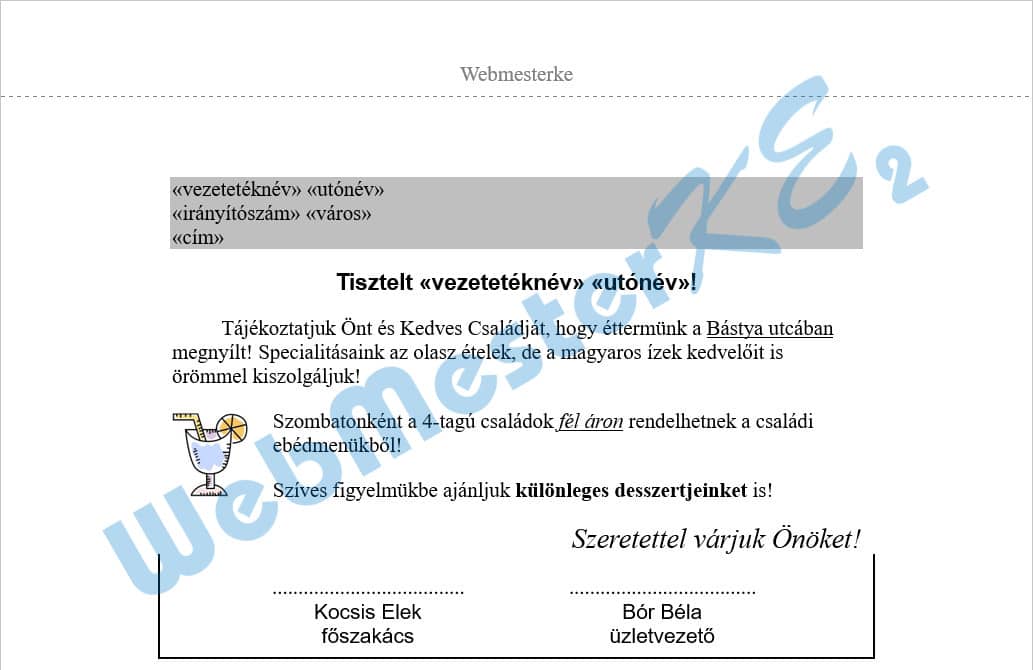Szövegszerkesztés
Microsoft Word 2021
47. feladatsor
Gépeld be és formázd meg az alábbi szöveget!
Igazítsd a dokumentumot vertikálisan középre!
Az élőfejbe írd be a saját neved!
Mentsd el a formázott fájlt a megadott néven, majd nyomtasd ki a fájlt!
Készíts egy legalább 2 rekordból álló adatforrást (címlistát)!
Mentsd el az adatforrást a megadott néven!
Az adatforrás felhasználásával készíts a dokumentumból körlevelet!
A levélben (a mintában feltüntetettek szerint) szerepeljen a név és a cím!
Mentsd el a törzsdokumentumot a megadott néven!
Egyesítés után mentsd a leveleket a megadott néven!
Szöveg begépelése
¶: N; ↵: F + N; →: T

Oldalbeállítás
- 🡦Margók lapfül: Margók - Bal: 3,5 cm; Jobb: 3,5 cm
jelöld ki a teljes dokumentumot: C + a- 🡦
Betűtípus lapfül: Betűtípus: Times New Roman; Betűméret: 12
Élőfej beszúrása
lépj az élőfej közepére: T, írd be a neved
Adatforrás létrehozása
- -hozd létre egy 5x3-as táblázatot
- -
Új táblázat: Oszlopok száma: 5; Sorok száma: 3
Az első sorba írd be: vezetéknév, utónév, irányítószám, város, utca
A következő két sort töltsd fel tetszőleges adatokkal, majd mentsd el a fájlt
Az első sorba írd be: vezetéknév, utónév, irányítószám, város, utca
A következő két sort töltsd fel tetszőleges adatokkal, majd mentsd el a fájlt
1 - 3. bekezdés - körlevélmezők beillesztése
- -
Adatbázis fájl csatolása:
- -
keresd ki az előbb létrehozott fájlt - Megnyitás
Adatmezők beillesztése:
-
a képen látható sorrendben illeszd be a megfelelő adatmezőket
jelöld ki az 1-3 bekezdéseket
- -
Mintázat lapfül: Kitöltés: Szürke (Fehér, 1. háttér, 25%-kal sötétebb)
4 - 9. bekezdés együttes igazítása
jelöld ki a bekezdéseket- 🡦
Behúzás és térköz lapfül: Térköz - Előtte: 12 pt
4. bekezdés formázása
- 🡦
Behúzás és térköz lapfül: Igazítás: Középre zárt
- 🡦
Betűtípus lapfül: Betűstílus: Félkövér; Betűméret: 13
Adatmezők beillesztése:-
a képen látható sorrendben illeszd be a megfelelő adatmezőket
5. bekezdés formázása
- 🡦
Behúzás és térköz lapfül: Behúzás - Speciális: Első sor Mértéke: 1 cm
jelöld ki a „Bástya utcában” szöveget- 🡦
Betűtípus lapfül: Aláhúzás típusa: Szimpla
6. bekezdés formázása
- 🡦
Betűtípus lapfül: Betűstílus: Dőlt
Aláhúzás típusa: Szimpla
Aláhúzás típusa: Szimpla
7. bekezdés formázása
- 🡦
Betűtípus lapfül: Betűstílus: Félkövér
Kép beillesztése
kattints a 6. bekezdés elején- -
Kép beszúrása: keresd ki a megadott képet a megadott helyről - Beszúrás
- 🡦
Méret lapfül: ☑ Rögzített méretarány; Magasság - ◉ Abszolút 1,7 cm
(a Szélesség automatikusan igazodik)
(a Szélesség automatikusan igazodik)
A szöveg körbefuttatása lapfül: Körbefuttatás stílusa: Négyzetes;
Körbefuttatás oldala: ◉ Csak a jobb; Távolság a szövegtől - Jobbra: 0,50 cm
Körbefuttatás oldala: ◉ Csak a jobb; Távolság a szövegtől - Jobbra: 0,50 cm
Elhelyezés lapfül: Vízszintesen - ◉ Igazítás - Balra igazított; Viszonyítási pont: Margó
Függőlegesen - ◉ Abszolút helyzet - 0 cm; Ez alatt: Bekezdés
Függőlegesen - ◉ Abszolút helyzet - 0 cm; Ez alatt: Bekezdés
8. bekezdés formázása
- 🡦
Behúzás és térköz lapfül: Igazítás: Jobbra zárt
- 🡦
Betűtípus lapfül: Betűstílus: Dőlt; Betűméret: 16
9. bekezdés formázása
- 🡦
Behúzás és térköz lapfül: Tabulátorok...
Tabulátorok: Pozíció: 2 cm; - (Igazítás: ◉ Balra); - (Kitöltés: ◉ Nincs) - Felvétel
Pozíció: 6 cm; - (Igazítás: ◉ Balra); - Kitöltés: ◉ ........ - Felvétel
Pozíció: 8 cm; - (Igazítás: ◉ Balra); - Kitöltés: ◉ Nincs - Felvétel
Pozíció: 12 cm;- (Igazítás: ◉ Balra); - Kitöltés: ........ - Felvétel
Pozíció: 6 cm; - (Igazítás: ◉ Balra); - Kitöltés: ◉ ........ - Felvétel
Pozíció: 8 cm; - (Igazítás: ◉ Balra); - Kitöltés: ◉ Nincs - Felvétel
Pozíció: 12 cm;- (Igazítás: ◉ Balra); - Kitöltés: ........ - Felvétel
10. bekezdés formázása
- 🡦
Behúzás és térköz lapfül: Tabulátorok...
- 🡦
Tabulátorok: Pozíció: 4 cm; - Igazítás: ◉ Középre; - (Kitöltés: ◉ Nincs) - Felvétel
Pozíció: 10 cm; - (Igazítás: ◉ Középre); - (Kitöltés: ◉ Nincs) - Felvétel
Pozíció: 10 cm; - (Igazítás: ◉ Középre); - (Kitöltés: ◉ Nincs) - Felvétel
Betűtípus lapfül: Betűtípus: Arial
9 - 10. bekezdés szegélyezése
jelöld ki a bekezdéseket- -
Szegély lapfül: Típus: Egyéni; Stílus: Szimpla; Vonalvastagság: 1 pt
jelöld be a bal, a jobb és az alsó szegélyt
jelöld be a bal, a jobb és az alsó szegélyt
Dokumentum középre igazítása vertikálisan
- 🡦Elrendezés lapfül: Függőleges igazítás: Középre
Dokumentum mentése
Mentés másként: őa Mentés másként ablakban a mentés helyének, fájl nevének megadása - Mentés
Dokumentum nyomtatása
-megadott nyomtató kiválasztása - Nyomtatás
Körlevél készítése
Dokumentum körlevéllé alakítása: már megtörténtAdatbázis fájl csatolása: már megtörtént
Adatmezők beillesztése: már megtörtént
Körlevél egyesítése:
- -
Egyesítés új dokumentumba?: ◉ Mind
Egyesített dokumentum mentése:Mentés másként: ő
a Mentés másként ablakban a mentés helyének, fájl nevének megadása - Mentés
A kész dokumentum